بحث وتركيب برنامج سماعة الرأس SteelSeries Siberia v2
يجب أن يكون خبراء الصوت الجيد على دراية بـ SteelSeries. بالإضافة إلى أجهزة التحكم في الألعاب والسجاد ، تقوم أيضًا بتصنيع سماعات الرأس. تسمح لك هذه السماعات بالاستمتاع بصوت عالي الجودة مع الراحة المناسبة. ولكن ، بالنسبة لأي جهاز ، لتحقيق أقصى نتيجة تحتاج إلى تثبيت برنامج خاص يساعدك على تكوين سماعات الرأس SteelSeries بالتفصيل. سنتحدث عن هذا الجانب اليوم. في هذا الدرس ، سننظر بالتفصيل في المكان الذي يمكنك فيه تنزيل برامج التشغيل والبرامج لسماعات الرأس SteelSeries Siberia v2 وكيفية تثبيتها.
محتوى
طرق تنزيل وتثبيت برنامج التشغيل الخاص بسيبيريا v2
تتصل سماعات الرأس هذه بالكمبيوتر المحمول أو الكمبيوتر عبر منفذ USB ، لذلك في معظم الحالات ، يتم التعرف على الجهاز بشكل صحيح وصحيح من قبل النظام. لكن السائق من قاعدة مايكروسوفت القياسية هو أفضل لاستبدال البرنامج الأصلي ، الذي كتب خصيصا لهذا الجهاز. سيساعد هذا البرنامج ليس فقط على التفاعل بشكل أفضل مع سماعات الرأس مع الأجهزة الأخرى ، ولكن أيضًا سيفتح إمكانية الوصول إلى إعدادات الصوت التفصيلية. يمكنك تثبيت برامج التشغيل لسماعات الرأس Siberia v2 بإحدى الطرق المدرجة أدناه.
الطريقة 1: موقع SteelSeries الرسمي
الطريقة الموضحة أدناه هي الأكثر اختبارًا وفعالية. في هذه الحالة ، يتم تنزيل الإصدار الأصلي من البرنامج الأصلي ، بينما لا يلزم تثبيت برامج توسط مختلفة. إليك ما تحتاج إلى فعله لاستخدام هذه الطريقة.
- نقوم بتوصيل جهاز SteelSeries Siberia v2 بكمبيوتر محمول أو كمبيوتر.
- بينما يتعرف النظام على جهاز متصل جديد ، انقر فوق الارتباط الخاص به الموقع من SteelSeries .
- في رأس الموقع ، يمكنك رؤية أسماء الأقسام. ابحث عن علامة التبويب "الدعم" وانتقل إليها ، ببساطة عن طريق النقر على الاسم.
- في الصفحة التالية سترى في الرأس أسماء الأقسام الفرعية الأخرى بالفعل. في الجزء العلوي نجد خط "التنزيلات" وانقر على هذا الاسم.
- كنتيجة لذلك ، ستكون على الصفحة حيث يوجد البرنامج الخاص بكل الأجهزة الخاصة بالعلامة التجارية SteelSeries. نذهب إلى أسفل الصفحة حتى نرى القسم الفرعي الكبير من "LEGACY DEVICE SOFTWARE" . تحت هذا الاسم سترى السطر "Siberia v2 Headset USB" . انقر فوق زر الماوس الأيسر على ذلك.
- بعد ذلك ، سيبدأ تنزيل أرشيف برنامج التشغيل. ننتظر حتى انتهاء التنزيل وتفريغ محتويات الأرشيف بالكامل. بعد ذلك ، قم بتشغيل برنامج "الإعداد" من قائمة الملفات المستخرجة.
- إذا فتحت نافذة بها تحذير أمان ، فما عليك سوى النقر فوق الزر "تشغيل" الموجود بها.
- بعد ذلك ، تحتاج إلى الانتظار قليلاً بينما يقوم المثبت بإعداد جميع الملفات الضرورية للتثبيت. لن يستغرق وقتا طويلا.
- بعد ذلك سترى النافذة الرئيسية لمعالج الإعداد. بالتفصيل ، لا نرى هذه النقطة بالتفصيل ، حيث أن عملية التثبيت المباشر بسيطة للغاية. يجب عليك فقط اتباع المطالبات. بعد ذلك ، سيتم تثبيت برامج التشغيل بنجاح ، وستتمكن من التمتع بالصوت الجيد بشكل كامل.
- يرجى ملاحظة أنه أثناء تثبيت البرنامج ، قد ترى رسالة تطلب منك توصيل جهاز صوت USB PnP.
- هذا يعني أنه ليس لديك بطاقة صوت خارجية ، يمكنك من خلالها توصيل سماعات الرأس Siberia v2 بصمت. في بعض الحالات ، تأتي بطاقة USB هذه مع سماعات الرأس. لكن هذا لا يعني أنه لا يمكنك توصيل جهاز بدونه. إذا تلقيت رسالة مشابهة ، فتحقق من اتصال البطاقة. وإذا لم يكن لديك ذلك وقمت بتوصيل سماعات الرأس مباشرة بموصل USB ، فيجب عليك استخدام إحدى الطرق الموضحة أدناه.
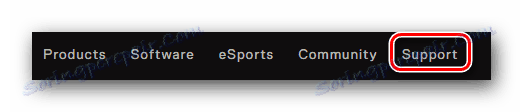

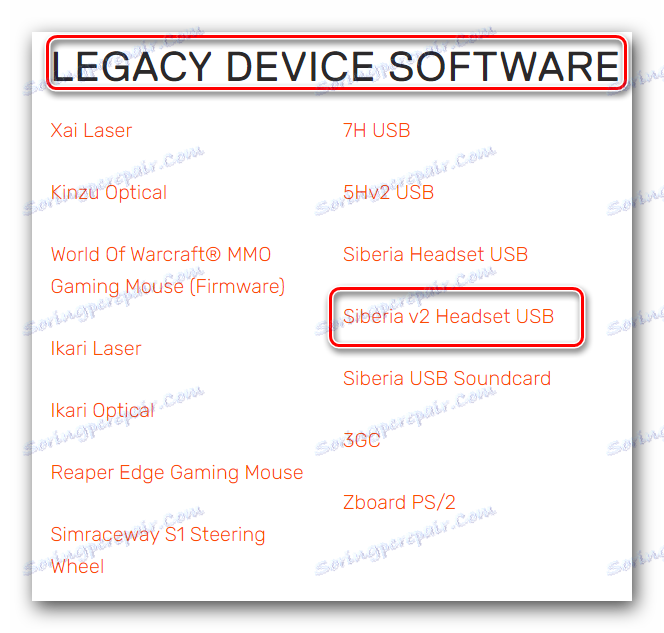
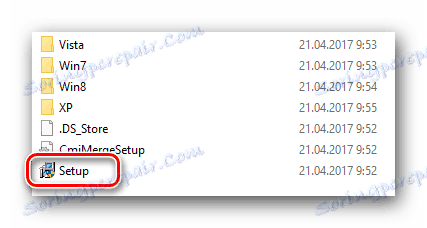
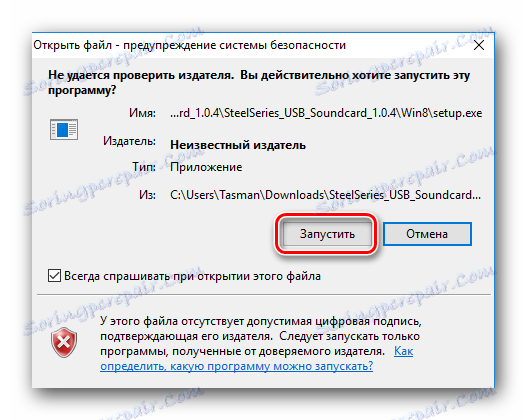
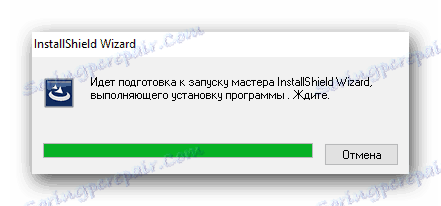

الطريقة 2: محرك SteelSeries
هذه الأداة ، التي طورتها شركة SteelSeries ، لن تقوم فقط بتحديث البرنامج لأجهزة العلامة التجارية بشكل منتظم فحسب ، بل أيضًا تكوينه بعناية. لاستخدام هذه الطريقة ، تحتاج إلى تنفيذ الإجراءات التالية.
- نحن نمر ل صفحة تنزيل برنامج SteelSeries ، التي ذكرناها بالفعل في الطريقة الأولى.
- في الجزء العلوي من هذه الصفحة سترى كتل بأسماء "ENGINE 2" و "ENGINE 3" . نحن مهتمون في هذا الأخير. تحت النقش "ENGINE 3" سيكون هناك روابط لتنزيل البرنامج لنظام التشغيل Windows و Mac. فقط اضغط على الزر الذي يتوافق مع نظام التشغيل الذي قمت بتثبيته.
- بعد ذلك ، سيتم تنزيل ملف التثبيت. نحن في انتظار تحميل هذا الملف ، ثم بدء تشغيله.
- بعد ذلك ، تحتاج إلى الانتظار لبعض الوقت بينما يتم فك ضغط ملفات Engine 3 اللازمة لتثبيت البرنامج.
- الخطوة التالية هي اختيار اللغة التي سيتم عرض المعلومات خلالها أثناء التثبيت. يمكنك تغيير اللغة إلى لغة أخرى في القائمة المنسدلة المقابلة. بعد اختيار اللغة ، انقر فوق الزر "موافق" .
- قريبا سترى النافذة الأولية لبرنامج التثبيت. سوف تحتوي على رسالة مع تحية وتوصيات. ندرس المحتويات وننقر على زر "التالي" .
- ثم تظهر نافذة مع الأحكام العامة لاتفاقية ترخيص الشركة. يمكنك قراءتها إذا كنت تريد. لمتابعة التثبيت ، ما عليك سوى النقر على زر "أوافق" في أسفل النافذة.
- بعد قبول شروط الاتفاقية ، ستبدأ عملية تثبيت الأداة المساعدة Engine 3 على جهاز الكمبيوتر أو الكمبيوتر المحمول. تستغرق العملية نفسها بضع دقائق. فقط في انتظار نهايتها.
- عند اكتمال تثبيت برنامج Engine 3 ، سترى نافذة تحتوي على الرسالة المقابلة. انقر على زر "إنهاء" لإغلاق النافذة وإكمال التثبيت.
- بعد ذلك مباشرة ، ستبدأ الأداة المساعدة Engine 3 تلقائيًا. في النافذة الرئيسية للبرنامج سترى رسالة مشابهة.
- الآن قم بتوصيل سماعات الرأس بمنفذ USB للكمبيوتر المحمول أو الكمبيوتر. إذا تم كل شيء بشكل صحيح ، فإن الأداة المساعدة ستساعد النظام على تحديد الجهاز وتثبيت ملفات برنامج التشغيل تلقائيًا. ونتيجة لذلك ، سترى اسم طراز سماعات الرأس في النافذة الرئيسية للأداة. هذا يعني أن محرك SteelSeries قد حدد الجهاز بنجاح.
- ستتمكن من استخدام الجهاز بالكامل وتخصيص الصوت لاحتياجاتك في إعدادات برنامج المحرك. بالإضافة إلى ذلك ، ستقوم هذه الأداة بتحديث البرامج اللازمة بانتظام لجميع الأجهزة المتصلة من SteelSeries. عند هذه النقطة ، سيتم إكمال هذه الطريقة.
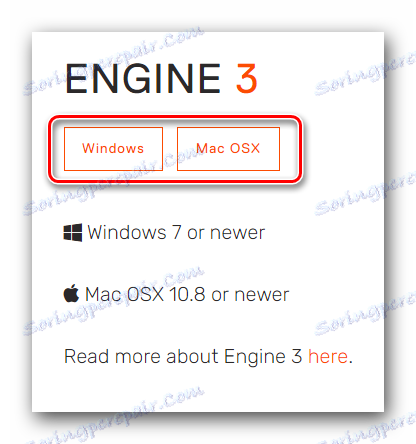
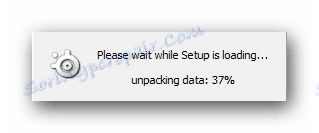
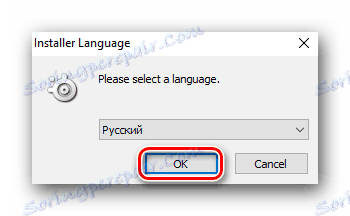
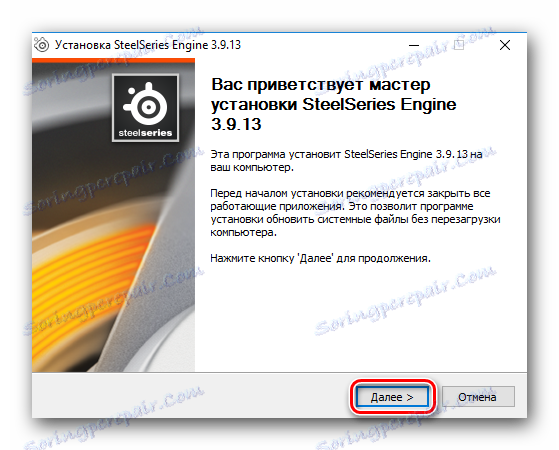
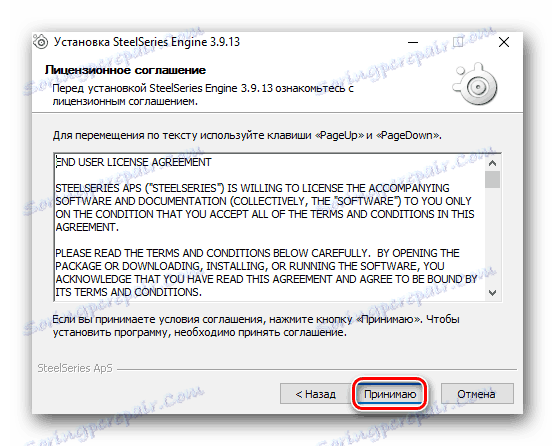
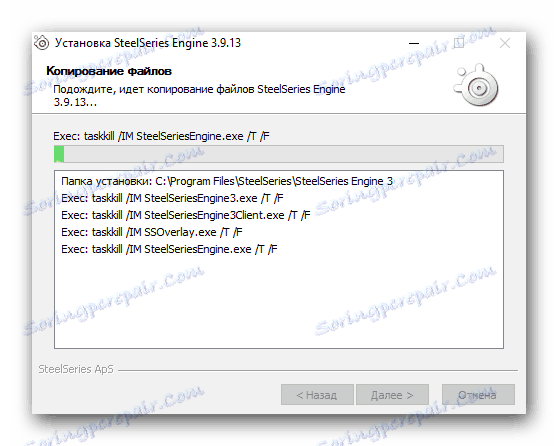
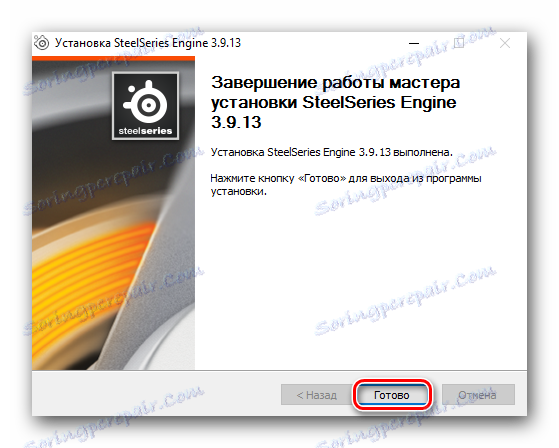

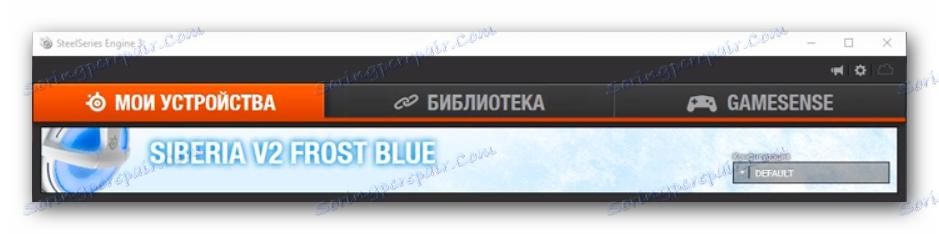
الطريقة الثالثة: أدوات مساعدة عامة للبحث وتثبيت البرنامج
على الإنترنت ، هناك العديد من البرامج التي يمكنها فحص النظام الخاص بك بشكل مستقل وتحديد الأجهزة التي تحتاج إلى برامج التشغيل. بعد ذلك ، ستقوم الأداة بتنزيل ملفات التثبيت الضرورية وتثبيت البرنامج في الوضع التلقائي. يمكن أن تساعد هذه البرامج أيضًا في حالة جهاز SteelSeries Siberia v2. ما عليك سوى توصيل سماعات الرأس وتشغيل الأداة التي حددتها. نظرًا لأن هذا النوع من البرامج يستخدم كثيرًا اليوم ، فقد أعددنا عينة من أفضل الممثلين نيابة عنك. من خلال اتباع الرابط أدناه ، يمكنك معرفة مزايا وعيوب أفضل البرامج لتثبيت برنامج التشغيل التلقائي.
اقرأ المزيد: أفضل البرامج لتثبيت السائقين
إذا قررت استخدام الأداة المساعدة DriverPack الحل ، البرنامج الأكثر شعبية لتثبيت برامج التشغيل ، قد تحتاج إلى درس يتم فيه تفصيل كافة الإجراءات الضرورية.
الدرس: كيفية تحديث برنامج التشغيل على جهاز الكمبيوتر باستخدام SolutionPack Solution
الطريقة الرابعة: معرف الجهاز
هذه الطريقة لتثبيت برامج التشغيل متعددة للغاية ويمكن أن تساعد في أي حالة تقريبا. باستخدام هذه الطريقة ، يمكنك أيضًا تثبيت برامج تشغيل وبرامج للسماعات Siberia V2. أولا تحتاج إلى معرفة رقم الهوية لهذا الجهاز. اعتمادًا على تعديل سماعات الرأس ، يمكن أن يحتوي المعرّف على القيم التالية:
USBVID_0D8C&PID_000C&MI_00
USBVID_0D8C&PID_0138&MI_00
USBVID_0D8C&PID_0139&MI_00
USBVID_0D8C&PID_001F&MI_00
USBVID_0D8C&PID_0105&MI_00
USBVID_0D8C&PID_0107&MI_00
USBVID_0D8C&PID_010F&MI_00
USBVID_0D8C&PID_0115&MI_00
USBVID_0D8C&PID_013C&MI_00
USBVID_1940&PID_AC01&MI_00
USBVID_1940&PID_AC02&MI_00
USBVID_1940&PID_AC03&MI_00
USBVID_1995&PID_3202&MI_00
USBVID_1995&PID_3203&MI_00
USBVID_1460&PID_0066&MI_00
USBVID_1460&PID_0088&MI_00
USBVID_1E7D&PID_396C&MI_00
USBVID_10F5&PID_0210&MI_00
ولكن لمزيد من الإقناع ، يجب عليك تحديد قيمة معرف جهازك. كيف نفعل ذلك - الموضحة في درسنا الخاص ، والتي تفكيكها بالتفصيل هذه الطريقة للبحث وتثبيت البرامج. في ذلك سوف تجد أيضا معلومات حول ما يجب القيام به بعد ذلك مع معرف وجدت.
الدرس: سائق البحث عن طريق معرف الجهاز
الطريقة الخامسة: أداة بحث برنامج تشغيل Windows
ميزة هذه الطريقة هي حقيقة أنك لست بحاجة إلى تنزيل أي شيء أو تثبيت برنامج طرف ثالث. للأسف ، هذه الطريقة لها عيب - ليس من الممكن دائمًا بهذه الطريقة تثبيت برنامج للجهاز المحدد. ولكن في بعض الحالات ، يمكن أن تكون هذه الطريقة مفيدة جدًا. هذا هو ما هو مطلوب لهذا.
- قم بتشغيل "مدير الأجهزة" بأي طريقة تعرفها. يمكنك دراسة قائمة بهذه الطرق بالنقر على الرابط أدناه.
- نحن نبحث عن سماعات SteelSeries Siberia V2 في قائمة الأجهزة. في بعض الحالات ، قد لا يتم التعرف على المعدات بشكل صحيح. نتيجة لذلك ، ستكون هناك صورة مشابهة لتلك المعروضة في لقطة الشاشة أدناه.
- نختار مثل هذا الجهاز. اتصل بقائمة السياق عن طريق النقر بزر الماوس الأيمن على اسم الجهاز. في هذه القائمة ، حدد "تحديث برامج التشغيل" . كقاعدة ، هذا البند هو الأول للغاية.
- بعد ذلك ، سيبدأ برنامج البحث عن السائق. سترى نافذة تحتاج إلى تحديد خيار البحث. نوصي بتحديد الخيار الأول - "البحث التلقائي عن برامج التشغيل" . في هذه الحالة ، سيحاول النظام تحديد البرنامج المطلوب للجهاز المحدد.
- نتيجة لذلك ، سترى عملية البحث عن برامج التشغيل. إذا تمكن النظام من العثور على الملفات التي تحتاجها ، فسيتم تثبيتها تلقائيًا وتطبيق الإعدادات المناسبة.
- في النهاية سترى نافذة يمكنك العثور فيها على نتيجة البحث والتركيب. كما ذكرنا في البداية ، لا يمكن لهذه الطريقة أن تكون ناجحة دائما. في هذه الحالة ، من الأفضل أن تلجأ إلى أحد الخيارات الأربعة المذكورة أعلاه.
الدرس: افتح "مدير الأجهزة" في نظام التشغيل Windows
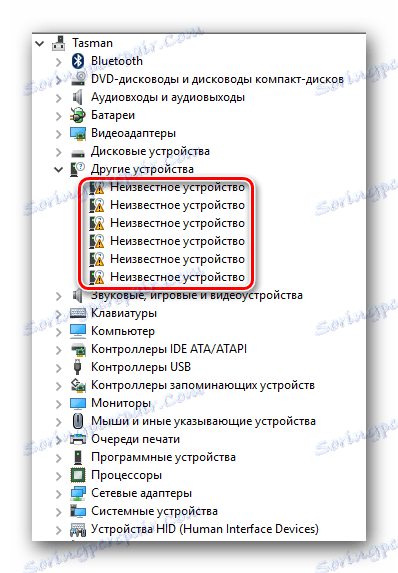
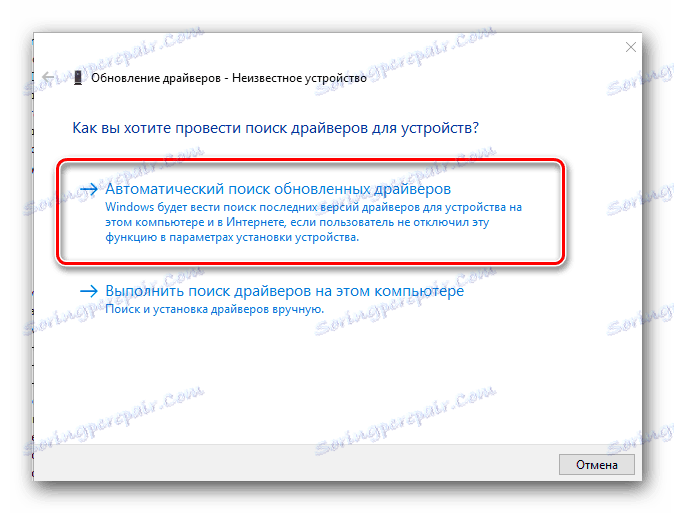
نأمل أن تساعدك إحدى الطرق الموضحة من جانبنا على الاتصال بسماعات الرأس Siberia V2 وتخصيصها بشكل صحيح. نظريا ، لا ينبغي أن تكون مشاكل مع تثبيت البرامج لهذا الجهاز. ولكن ، كما تظهر الممارسة ، حتى في أبسط الحالات ، يمكن أن تكون هناك صعوبات. في هذه الحالة ، لا تتردد في الكتابة في التعليقات حول مشكلتك. سنحاول مساعدتك في إيجاد حل.